
Мазмұны:
- Автор Lynn Donovan [email protected].
- Public 2023-12-15 23:49.
- Соңғы өзгертілген 2025-01-22 17:29.
Мәзір қосу
- Құжат терезесінде қалаған жерді басыңыз енгізу the мәзір .
- Spry түймесін басыңыз Мәзір жолағы «Орналасу» санатындағы түймешігін басыңыз Кірістіру панель (4-14-сурет).
- Түріне байланысты мәзір қаласаңыз, Көлденең немесе Тік радио түймені таңдап, OK түймесін басыңыз.
Сондай-ақ, Dreamweaver 2018 бағдарламасында шарлау жолағын қалай жасауға болады?
Dreamweaver CC 2018 бағдарламасында веб-бетте жаңа шарлау жолағын жасаңыз
- Тегті таңдаңыз.
- Бөлімнің ішінде div класы мен идентификаторы бар екеніне көз жеткізіңіз.
- Шарлау тақтасын кірістіретін бос код жолын алу үшін enter түймесін басыңыз.
Сондай-ақ, Adobe Dreamweaver қолданбасын қалай пайдалану керектігін біліңіз? Веб-сайтты нөлден құру үшін Dreamweaver бағдарламасын қалай пайдалануға болады
- Жоспарыңызды таңдап, орнатыңыз. Біріншіден, Dreamweaver бағдарламалық құралын сатып алып, орнату керек.
- Бастапқы орнату және шолу.
- Жаңа сайт жасау.
- Бірінші бетті жасаңыз.
- Веб-сайт тақырыбын жасаңыз.
- Бет тақырыбын стильдеңіз.
- Қосымша мазмұн қосыңыз.
- Сурет қосу.
Жоғарыдан басқа, спрей мәзір жолағы дегеніміз не?
Spry мәзір жолағы . 1-бет. Spry мәзір жолағы . The Spry мәзір жолағы өте ыңғайлы динамикалық қосуға мүмкіндік береді мәзірлер бұл сіздің веб-сайтыңызды шарлауды тамаша ұйымдастыруға мүмкіндік береді. Ол сіздің сайтыңыздың ішкі беттеріне сілтемелер иерархиясын құрады.
Dreamweaver бағдарламасында Spry мәзір жолағын қалай өзгертуге болады?
Қашан а мәзір жолағы енгізіледі, Dreamweaver бірнеше үшін толтырғыш мәтінді қамтиды мәзір 1-тармақ, 2-тармақ, т.б. сияқты элементтер мен ішкі мәзір элементтері. Кімге өңдеу мәзірі және ішкі мәзір элементтері үшін көк түсті басыңыз Spry мәзір жолағы қойындысы (жоғарғы сол жақта мәзір жұмыс кеңістігінде) таңдаңыз, содан кейін Сипат инспекторындағы параметрлерді пайдаланыңыз.
Ұсынылған:
Dreamweaver бағдарламасында Spry мәзір жолағын қалай ортаға қоюға болады?

Dreamweaver бағдарламасында көлденең шашыратқыш мәзір жолағын ортаға салу жолы Dreamweaver бағдарламасында көлденең мәзір жолағы бар бетті ашыңыз. Бөлектелген көк түсті «Spry Menu Bar MenuBar1» деген жазуды көргенше тінтуірді мәзір жолағында жылжытыңыз. Dreamweaver бағдарламасының оң жағындағы CSS STYLES тақтасын кеңейтіңіз
Windows 10 жүйесінде іздеу жолағын қалай қосуға болады?

Іздеу жолағы жасырын болса және оны тапсырмалар тақтасында көрсеткіңіз келсе, тапсырмалар тақтасын басып тұрыңыз (немесе тінтуірдің оң жақ түймешігімен басыңыз) және Іздеу > Іздеу жолағын көрсету тармағын таңдаңыз
Bootstrap ішіне шарлау жолағын қалай қосуға болады?

Жиналатын шарлау жолағын жасау үшін class='navbar-toggler', data-toggle='collapse' және data-target='#thetarget' түймешігін пайдаланыңыз. Содан кейін шарлау тақтасының мазмұнын (сілтемелер, т.б.) class='collapse navbar-collapse' бар div элементінің ішіне ораңыз, содан кейін түйменің деректер мақсатына сәйкес келетін идентификатор: 'thetarget'
Android жүйесіндегі мәзір және мәзір түрлері дегеніміз не?
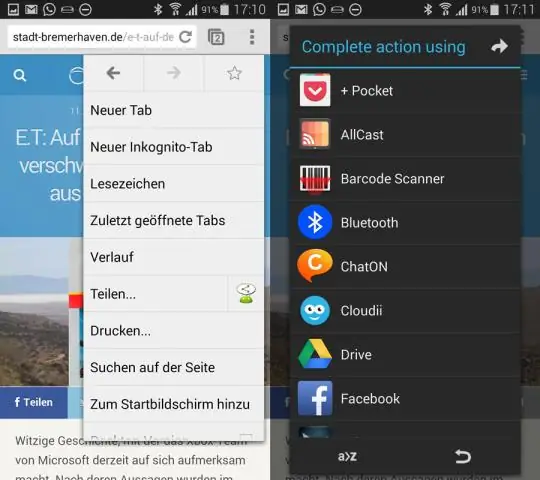
Android жүйесінде мәзірлердің үш түрі бар: қалқымалы терезе, контекстік және опциялар. Олардың әрқайсысында белгілі бір пайдалану жағдайы және онымен бірге жүретін код бар. Оларды қалай пайдалану керектігін білу үшін оқыңыз. Әрбір мәзірде оның орналасуын анықтайтын оған қатысты XML файлы болуы керек
Мәзір жолағына қалай қосуға болады?

Mac жүйесіндегі жоғарғы жолаққа белгішелерді қалай қосуға болады Finder бағдарламасын ашыңыз. Мәзір жолағынан Өту > Қалтаға өту тармағын таңдаңыз. Жолды теріңіз: /Жүйе/Кітапхана/CoreServices/Мәзір қосымшалары. Элементті екі рет басыңыз және ол мәзір жолағында бірден пайда болады
